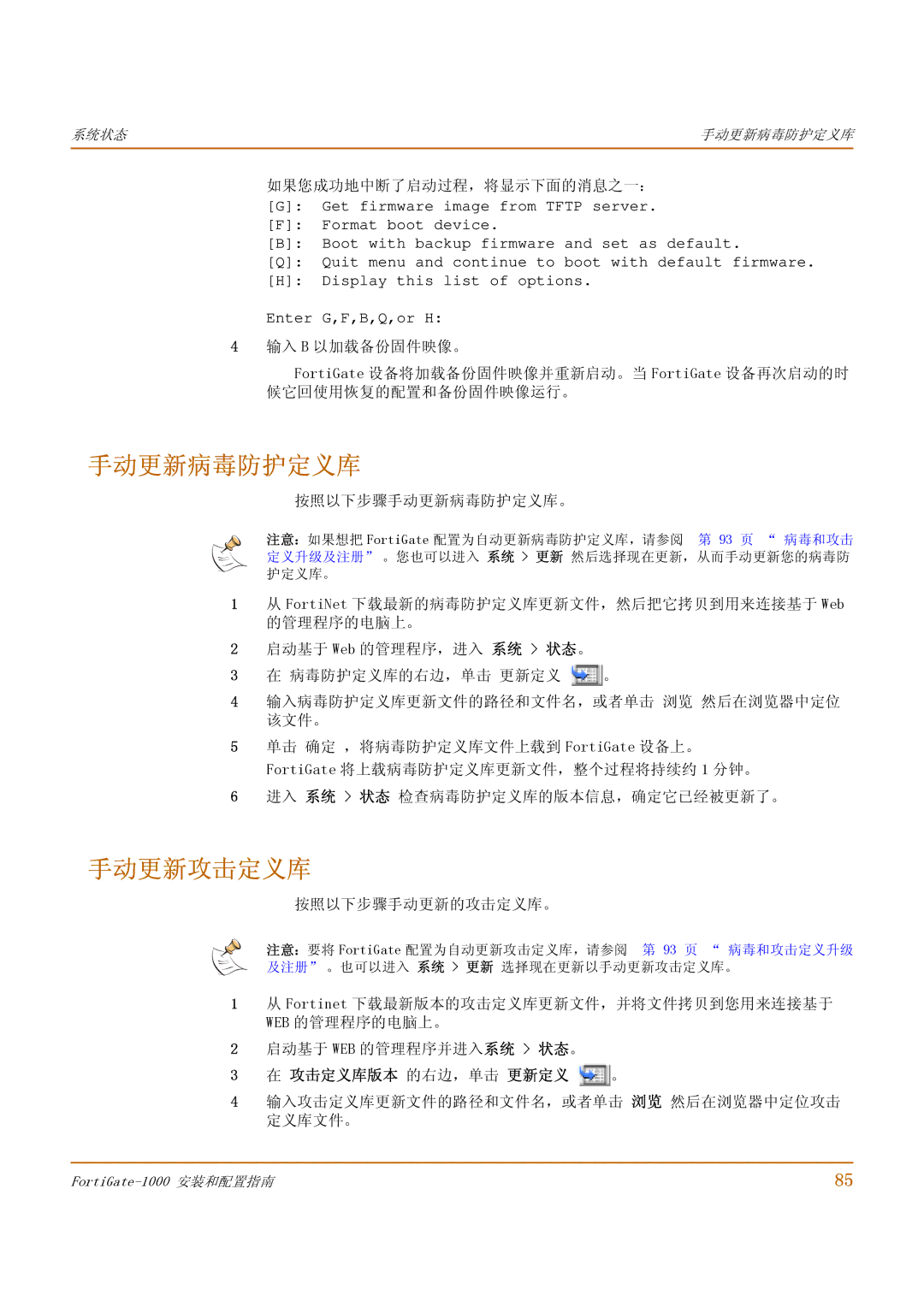系统状态手动更新病毒防护定义库
如果您成功地中断了启动过程,将显示下面的消息之一: [G]: Get firmware image from TFTP server. [F]: Format boot device.
[B]: Boot with backup firmware and set as default.
[Q]: Quit menu and continue to boot with default firmware.
[H]: Display this list of options.
Enter G,F,B,Q,or H:
4 输入 B 以加载备份固件映像。
FortiGate 设备将加载备份固件映像并重新启动。当 FortiGate 设备再次启动的时 候它回使用恢复的配置和备份固件映像运行。
手动更新病毒防护定义库
按照以下步骤手动更新病毒防护定义库。
| 注意:如果想把 FortiGate 配置为自动更新病毒防护定义库,请参阅 第 93 页 “ 病毒和攻击 |
| 定义升级及注册” 。您也可以进入 系统 > 更新 然后选择现在更新,从而手动更新您的病毒防 |
| 护定义库。 |
1 | 从 FortiNet 下载最新的病毒防护定义库更新文件,然后把它拷贝到用来连接基于 Web |
| 的管理程序的电脑上。 |
2 | 启动基于 Web 的管理程序,进入 系统 > 状态。 |
3 | 在 病毒防护定义库的右边,单击 更新定义 。 |
4 | 输入病毒防护定义库更新文件的路径和文件名,或者单击 浏览 然后在浏览器中定位 |
| 该文件。 |
5 | 单击 确定 ,将病毒防护定义库文件上载到 FortiGate 设备上。 |
| FortiGate 将上载病毒防护定义库更新文件,整个过程将持续约 1 分钟。 |
6 | 进入 系统 > 状态 检查病毒防护定义库的版本信息,确定它已经被更新了。 |
手动更新攻击定义库
按照以下步骤手动更新的攻击定义库。
| 注意:要将 FortiGate 配置为自动更新攻击定义库,请参阅 第 93 页 “ 病毒和攻击定义升级 |
| 及注册” 。也可以进入 系统 > 更新 选择现在更新以手动更新攻击定义库。 |
1 | 从 Fortinet 下载最新版本的攻击定义库更新文件,并将文件拷贝到您用来连接基于 |
| WEB 的管理程序的电脑上。 |
2 | 启动基于 WEB 的管理程序并进入系统 > 状态。 |
3 | 在 攻击定义库版本 的右边,单击 更新定义 。 |
4 | 输入攻击定义库更新文件的路径和文件名,或者单击 浏览 然后在浏览器中定位攻击 |
| 定义库文件。 |
85 |